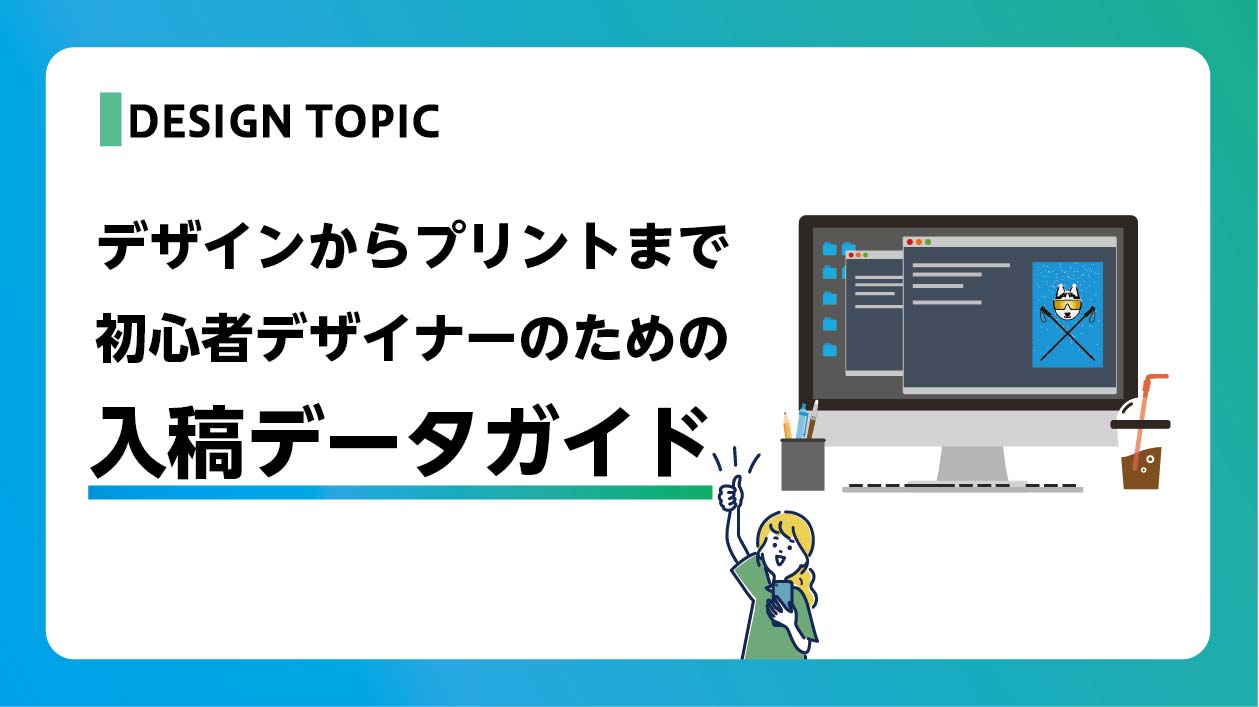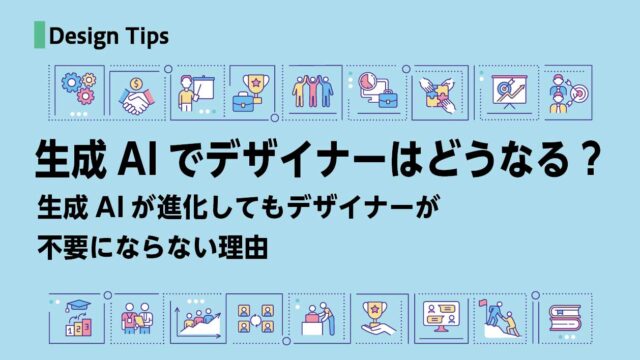こんにちは。デザイナーのakiです
皆さんはネットの印刷会社は利用したことがありますか。
印刷物のデザインを完成させたら、次は印刷会社に入稿してみましょう。
最近では多くのネット印刷会社が増えておりオンラインで完結することが多くあります。
しかし、ひとえに入稿と言っても何をしたらいいのは初めての時は、不安になりますね。
せっかくのデザインが思った通りの状態で印刷されるのか、オンラインならではの悩みもあるかと思います。
入稿データについてマスターして問題なく印刷してもらうのは重要だね
今回の記事で入稿について知ることで実際に出来上がるポスターや広告などで不安なことが解消されるかと思います。
デザイナーがネット印刷会社にスムーズに入稿できる手順を解説していきたいと思いますので参考にしてみてください。
- ・ネット印刷会社について知ることができる。
- ・データを入稿する手順がわかる。
- ・データ入稿時の注意点がわかる。
では、早速下記から紹介していきます。
目次
入稿って何?

入稿とは、、、
入稿は、「依頼者やデザイナーが印刷会社にデータを提出すること。または、印刷会社がデータを依頼者やデザイナーから受け取ること」を指す言葉です。
これだと、ちょっとわかりにくいですよね。
なぜか、データを受け取ることと、渡すことに同じ「入校」という言葉が使われています。
各セクションの業務の関係で、提出する側も受け取る側も同じ「入稿」という言葉が使われています。
つまり「入稿」という言葉には、提出側と受け取る側で反対の意味合いになるため、データを提出する場合は、自分が「入校する側」なのか「入校される側」なのか意識していきましょう。
ちなみに、依頼者・デザイナーがデータを印刷会社に渡すという意味で「出稿」という言葉もあります。
「入校」と区別するために「出稿」を使用するケースも多いですが、間違いのないように注意しておきましょう。
・提出するので「出稿」
・入れてもらうので「入校」
のようなイメージになります。
入稿の手順

ではここからはデザイン完成後の入校の手順について紹介していきます。
多少の違いはありますが、基本的に入稿は、下記の流れに沿って進んでいきます。
1.業者の選定
現在多くのネット印刷会社があります。
各社ごとに得意としているジャンル、納期の間隔、部数と値段などが設定されていますので、自分が作成したデザインに適していると思うところを選びましょう。
また、価格・納期に関しても印刷会社ごとに異なるので、合わせて確認しましょう。
最初のうちは難しく考えずに定番の大手メーカーから選んでみてもいいですね。
グラフィック・ラクスル・キンコーズ・プリントパックなどがあります。
2.サンプル請求
各ネット印刷会社では紙や刷り上がりの見本としてカラーチャートなどのサンプルの提供を行なっています。
紙や印刷後の色の風合いなどは仕上がりに直結する重要な要素になります。
多くの印刷会社が無料で提供しているため事前に印刷サンプルを請求して紙などを決めておきましょう。
3.テンプレートをダウンロード
依頼するネット印刷会社が決まったら次は各社が提供しているテンプレートをダウンロードしましょう。
テンプレートは、ホームページなどで提供しています。
テンプレートに沿っって配置することでネット印刷会社で対応してもらうことが可能になります。
テンプレートは各サイズ、媒体によって取り揃えられているので、間違ったテンプレートを選ばないように注意しましょう。
4. デザインの最終確認
テンプレートに沿ってデザイン作業が終わったら、まず最終確認を行いましょう。
フォント、画像、色設定などが正しく設定されているか確認し、誤字脱字やデザインの不備がないかをチェックします。
文字のアウトライン
文字のアウトラインを必ずかけましょう。
アウトラインがかかっていないと別のフォントに置き換えられたりとトラブルの原因になります。
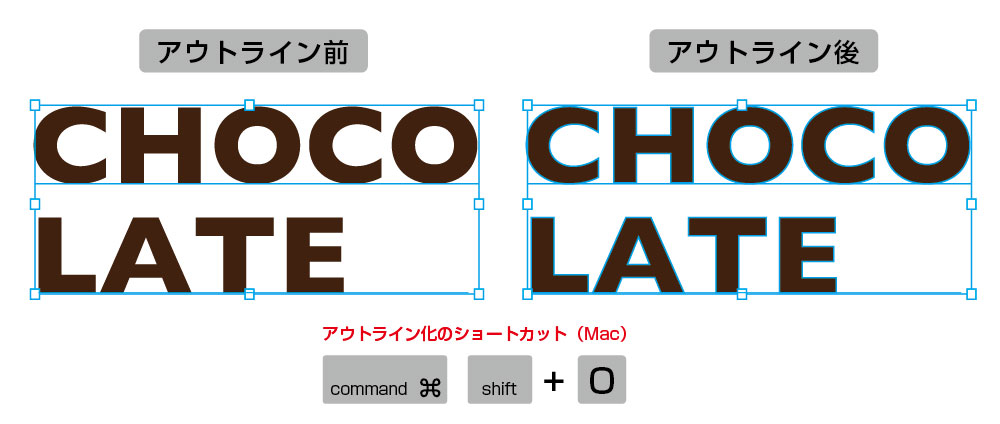
トンボをつける
裁断用にillustratorの【オブジェクト】→【トリムマークを作成】でトリムマークを付けましょう。
必要な余白・塗り足しの確認
実際にプリントされすときは多少のズレが、発生するケースがあります。
ズレても大丈夫なように塗りたしを入れておきましょう。
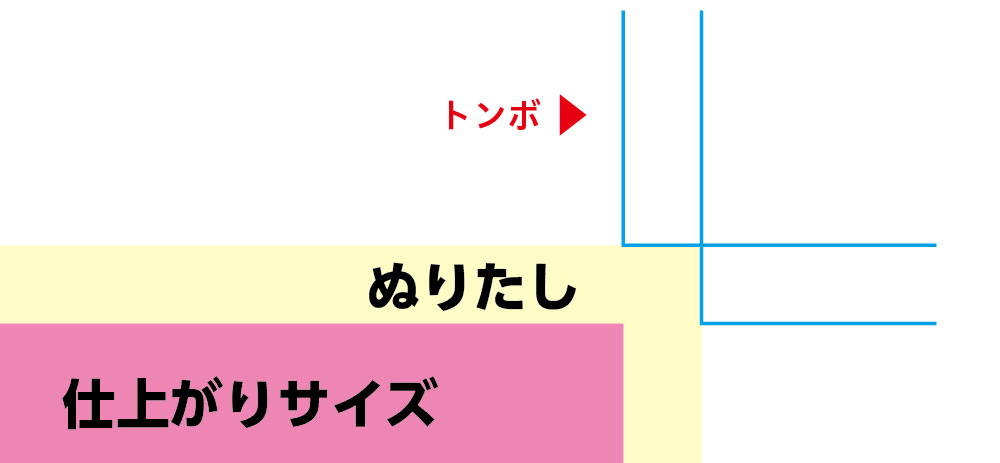
画像のリンク切れはないか確認
画像のリンク切れがないか確認しておきましょう。
または埋め込みすることでリンク切れを解消する方法もありますが、容量がかなり大きくなるので注意が必要です。
画像の解像度は問題ないか確認
画像の解像度を確認しましょう。
A4とA1のサイズでは適切な解像度が変わってきます。
サイズが大きければ大きいほど高解像度が必要になるので、適切な解像度を調べておきましょう。

カラー設定はCMYKか確認
印刷時はCMYKが推奨されます。
RGBで構成した場合実際に印刷されたとき色のトーンが変わってくるので必ずCMYKに置き換えておきましょう。

オーバープリントはoffになっているか
オーバープリントが適用されていると黒に背景が透けてしまうのでillustratorでチェックマークを外しておきましょう。
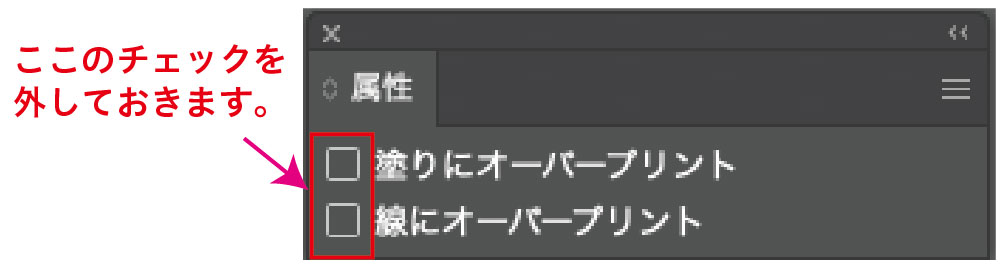
黒はリッチブラックか
綺麗に黒を印刷するために黒にはリッチブラックと呼ばれるC40%・M40%・Y40%・K100%を設定しておきましょう。
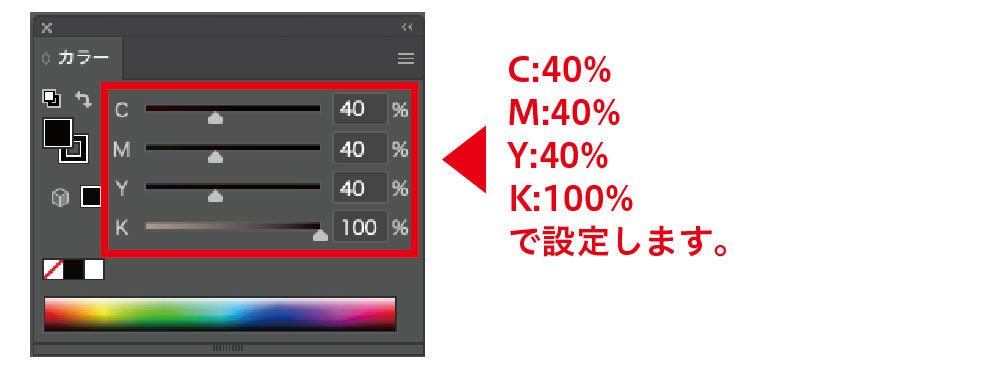
上記以外にも各印刷会社のルールなどがある場合は必ず守るようにしましょう。
印刷後に想定と違い思わぬトラブルを招く可能性があります。
5. データの確保・圧縮
大きなデザインファイルはアップロードに時間がかかることがあるため、ファイルを圧縮して容量を減らしましょう。
一般的なフォーマットはZIPになります。
6. 注文のカスタマイズ
データの準備ができたらいよいよ注文・入稿を行なっていきます。
ネット印刷会社のウェブサイトで注文時に必要な情報を選択・入力していきます。
用紙の種類、仕上げ、数量、納期、支払い方法などを指定しましょう。
注文後はサイトの手順に沿ってデータを入稿しましょう。
容量が大き場合は、fire storage、ギガファイル便などのオンラインサービスを利用するのもおすすめです。
7. プレビュー
最後に、デザインファイルのプレビューを行い、確認します。
トリムライン、テキストの配置、イメージのクオリティを再度チェックして、問題がないか確認します。
8. 注文確定
すべての準備が完了したら、注文を確定しましょう。
9. 納期の監視
注文後もトラブルで、納期がずれ込んでいないか等を追って確認していきましょう。
自分やクライアントの元に印刷された実物が届くまでがお仕事です。
あまりないですが、トラブルなどで納期が遅れる可能性がある為、ネット印刷会社からのメールや通知・更新に注意してください。
またトラブルに備えて余裕を持った納期をあらかじめ設定しておきましょう。
これで入稿までのタスクは完了になります^^
まとめ
今回はネット印刷会社への手順などを簡単に紹介させてもらいました。
実際にオンラインで行うと通常と勝手が違う箇所がありますが、各ネット印刷会社のHPに掲載されている内容を読んで進めていけば必ず満足がいくものができるようになっています。
また、ネット印刷会社はカスタマーサービスや質問電話を設置していますので、どうしても分からないときは確認してみましょう。
丁寧に解説してくれるので、解決につながりますよ。
読んでいただきありがとうございます。
また次回もよろしくお願いします^^